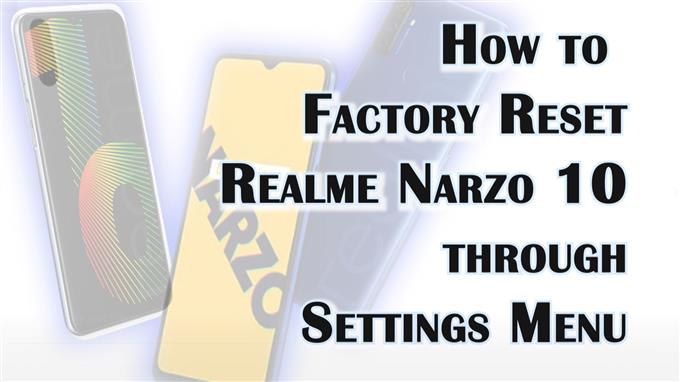Cet article montre comment réinitialiser les paramètres d’usine de Realme Narzo 10 via le menu des paramètres. Lisez la suite si vous avez besoin d’aide pour effacer toutes les données et restaurer les paramètres d’usine par défaut sur votre smartphone Realme Narzo.
Réinitialisation Realme Master
Chaque smartphone dispose de commandes de réinitialisation différentes que les utilisateurs peuvent déclencher en cas de besoin. Sur les appareils Android, il existe une réinitialisation des paramètres réseau, des préférences d’application, de tous les paramètres à l’exception des données utilisateur et une réinitialisation d’usine ou une réinitialisation générale.
Une réinitialisation générale est généralement effectuée chaque fois que le téléphone a rencontré des erreurs système fatales qui n’ont pas pu être corrigées par des solutions de base. Cette réinitialisation est également utile pour libérer de l’espace de stockage sur le téléphone.
Il fonctionne essentiellement en effaçant toutes les données de la mémoire interne, y compris les fichiers et applications téléchargés, les contacts enregistrés, les photos, les vidéos et autres contenus. En conséquence, les paramètres d’usine sont restaurés.
Le principal inconvénient de cette réinitialisation est la perte de données. Il est donc fortement recommandé de créer des sauvegardes de toutes les données importantes au préalable.
Une réinitialisation d’usine peut être effectuée via les paramètres ou via la récupération Android. Ce dernier est généralement effectué lorsque l’appareil est bloqué ou ne répond pas.
Vous trouverez ci-dessous les étapes pour effectuer une réinitialisation d’usine sur le Realme Narzo 10 via les paramètres.
Étapes faciles pour réinitialiser les paramètres d’usine Realme Narzo 10 via le menu des paramètres
Avant de commencer, assurez-vous de sauvegarder tous les fichiers importants de votre téléphone. Sinon, vous les perdrez tous définitivement.
1. Tout d’abord, sauvegardez toutes vos données importantes. Après avoir créé des sauvegardes, recherchez et appuyez sur l’icône Paramètres depuis l’écran d’accueil ou des applications.
Recherchez simplement l’icône Engrenage , puis appuyez dessus. Le menu des paramètres principaux se lancera, mettant en évidence une liste de toutes les fonctionnalités et services intégrés.
2. Faites défiler pour afficher plus d’éléments. Ensuite, appuyez sur Paramètres supplémentaires.
Un autre menu s’ouvre avec des paramètres et des fonctionnalités supplémentaires à gérer.
3. Faites défiler jusqu’à la section inférieure. Ensuite, appuyez sur Sauvegarder et réinitialiser.
Sur l’écran suivant, vous verrez les options de sauvegarde et de réinitialisation des données.
4. Pour continuer, appuyez sur l’option Effacer toutes les données ou réinitialiser les paramètres d’usine.
Un autre menu s’ouvre avec un autre ensemble d’options de réinitialisation.
5. Sélectionnez l’option Effacer toutes les données.
6. Si vous y êtes invité, saisissez le code PIN ou le schéma de votre appareil pour autoriser la réinitialisation du système.
7. Lisez les notes contextuelles suivantes, puis appuyez sur l’option Effacer les données.
8. Appuyez ensuite à nouveau sur Effacer les données dans la fenêtre contextuelle suivante pour confirmer la réinitialisation du système.
Cela devrait inciter le téléphone à commencer à effacer toutes les données, y compris les photos, la musique, les vidéos, les contacts enregistrés et les applications téléchargées.
L’ensemble du processus peut prendre plusieurs minutes en fonction de la quantité de données à effacer.
Après la réinitialisation, votre téléphone redémarre automatiquement. Attendez simplement qu’il termine la séquence de démarrage, puis chargez tous les paramètres d’usine par défaut.
D’ici là, vous pouvez poursuivre le processus de configuration initiale et tout préparer sur votre téléphone pour être utilisé comme neuf.
Et voici comment réinitialiser en usine un smartphone Realme Narzo 10 via le menu Paramètres.
Plus de didacticiels vidéo
Pour afficher des didacticiels plus complets et des clips de dépannage sur différents téléphones mobiles et tablettes, n’hésitez pas à visiter la chaîne AndroidHow sur YouTube à tout moment.
Vous pouvez également lire :
- Comment réinitialiser le Samsung Galaxy S21 aux paramètres d’usine via le menu Paramètres | Effacer toutes les données
- Comment réinitialiser les paramètres d’usine ou réinitialiser votre Samsung Galaxy S9 (étapes faciles)
- Comment réinitialiser la Fitbit Versa | Réinitialisation d’usine ou réinitialisation générale
- Comment maîtriser ou effectuer une réinitialisation matérielle sur Samsung (Android 10)